Word 以外のソフトは、いらない
生成文法の分析には、樹形図を使うのが一般的です。
今回は、以下のような樹形図を Word だけで書いていきたいと思います。
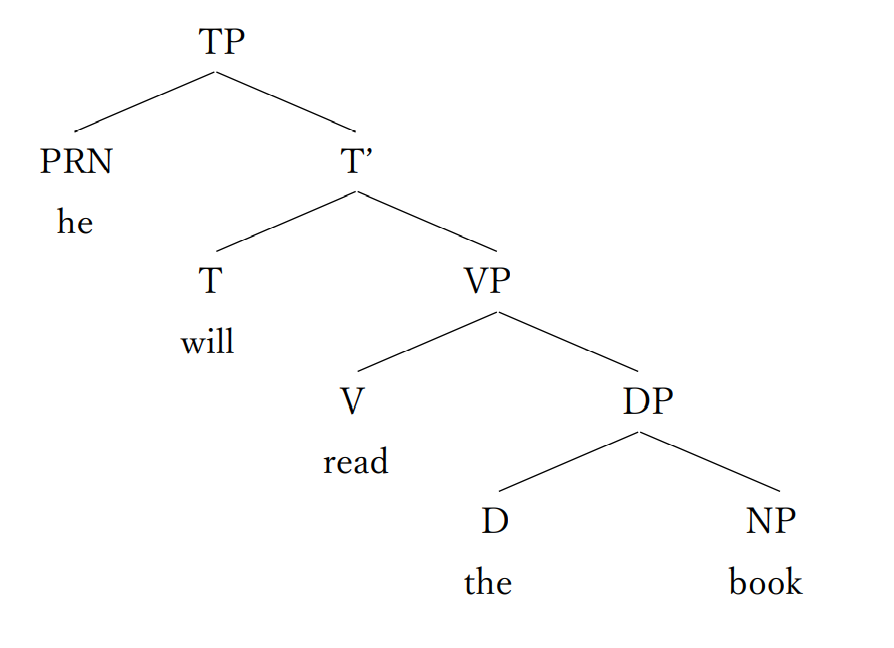
上の図は、僕が昔作った”Explaining Generative Grammar” からの引用です。
今回は、別の文で樹形図を作っていきたいと思います。
(1) I will speak to him.
この文を樹形図を使って分析していきます。
手順その1:表の挿入ツールを使う
Word を立ち上げたら、「挿入⇒表」の部分にカーソルを合わせましょう。(図1)
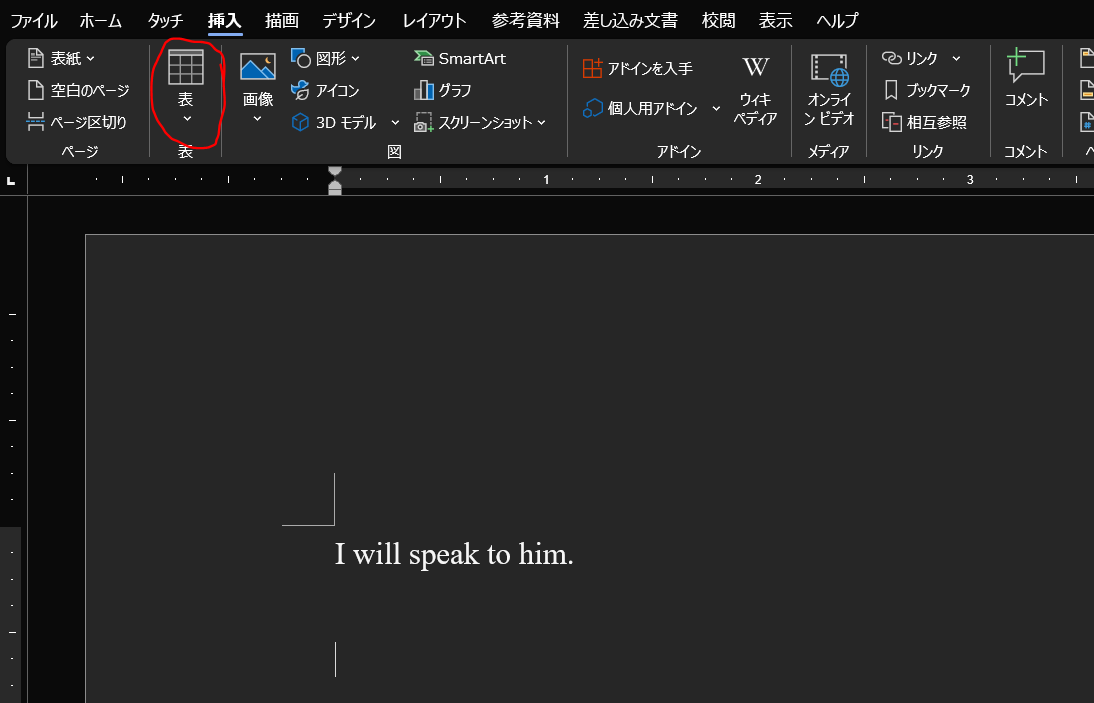
そして、充分な行と列を持つ表を挿入します。(図2)
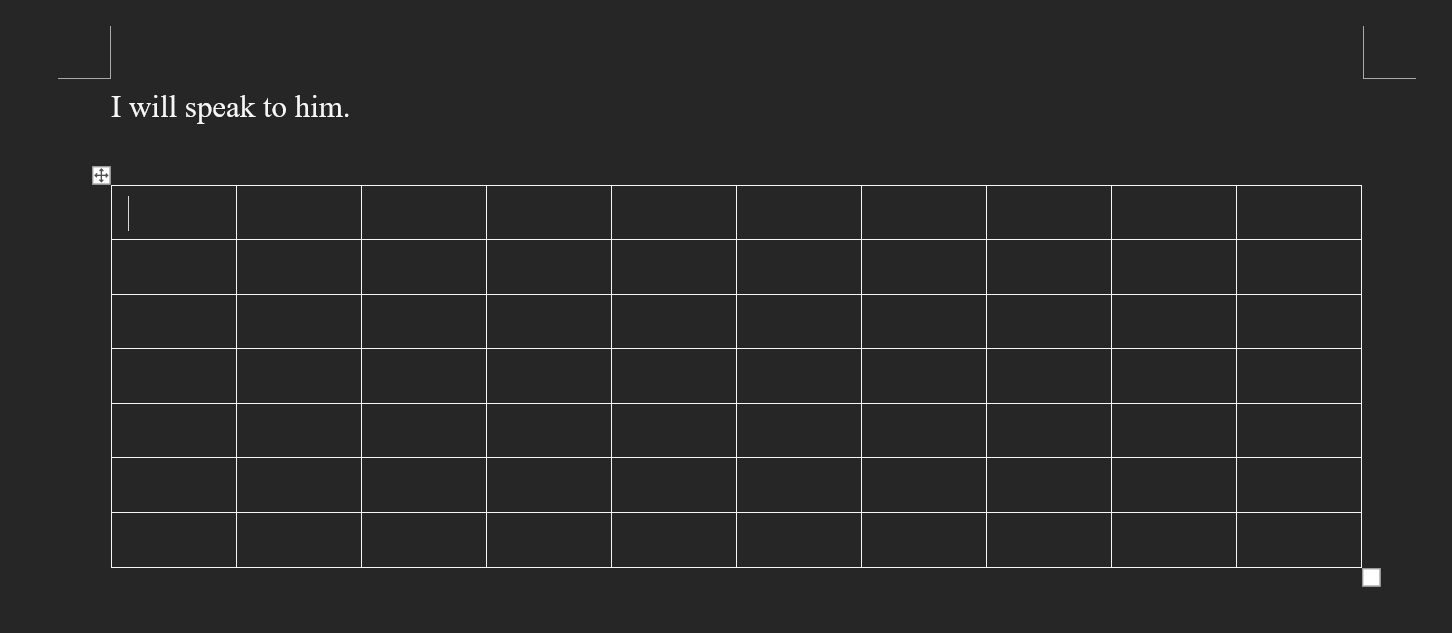
この表に TP や VP 等の符号を振っていくのですが、そのスペースは、「セルの結合」で作ります。下のキャプチャのようにします。(図3)
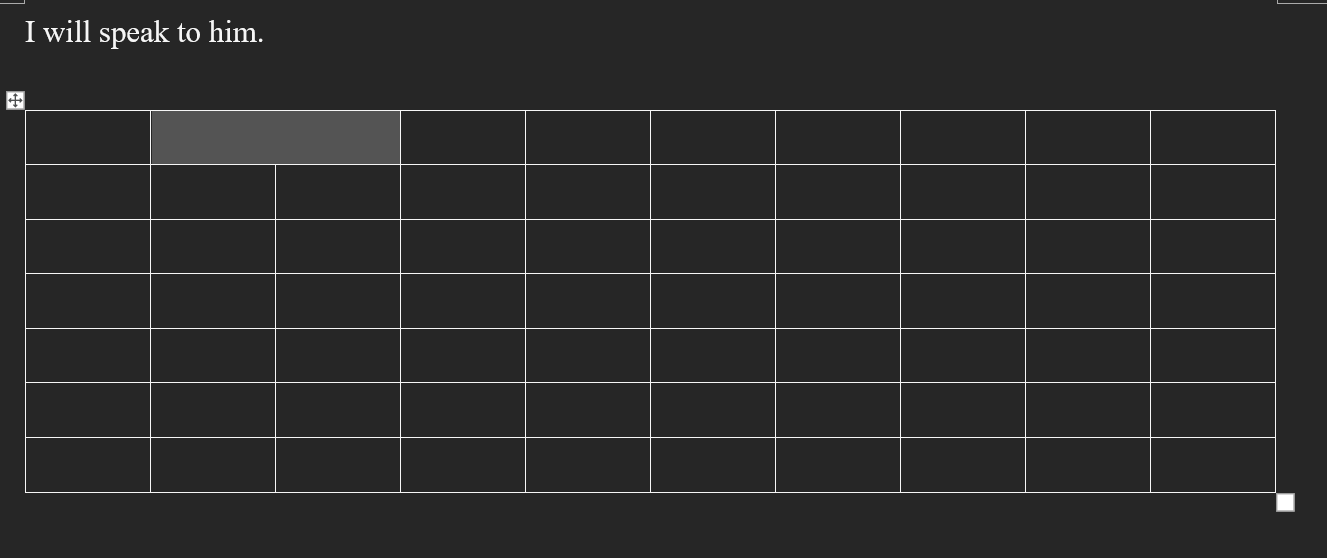
上の図(図3)では、左上のセルを2つ結合しています。こうやって作ったスペースに TP と書きます。(図4)
Minimalist approach では、樹形図を下から作っていきます。しかし、皮肉なことに、Word で樹形図を書く場合は、こうして上から書いていく方が圧倒的に書きやすいです。
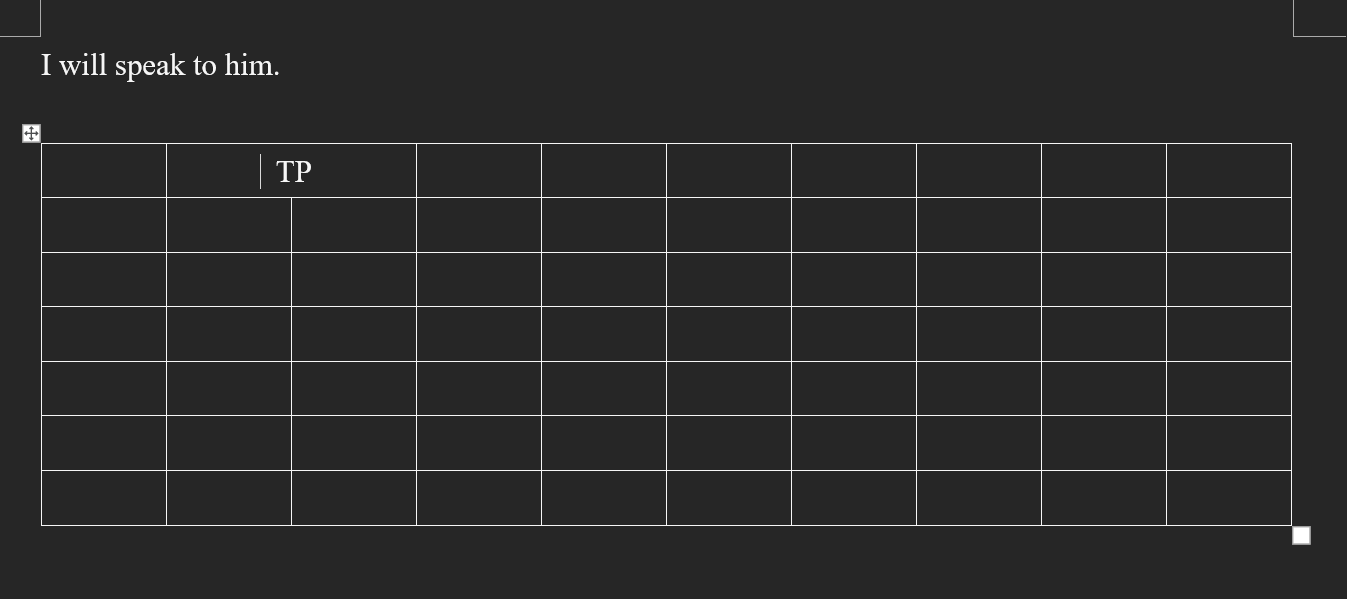
手順その2:罫線ツールを使う
樹形図の枝の部分は、罫線ツールで書いていきます。
「ホーム⇒罫線マーク(?)にカーソルを合わせる⇒斜め罫線」で表に罫線を加えることができるはずです。
詳しくは下の図5を見てください。
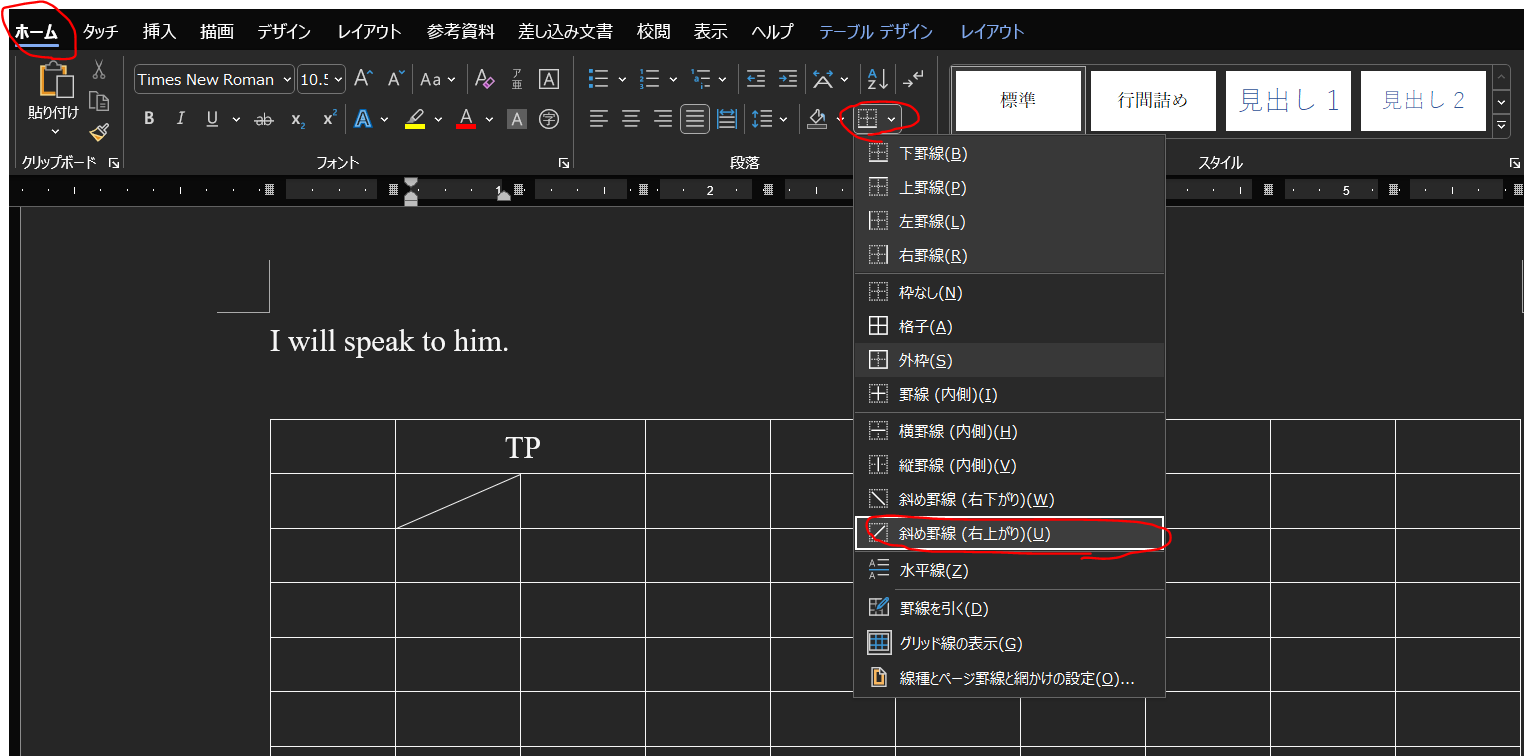
これで TP から斜め下向きに伸びる罫線が書けました。
同じ手順で、TP から斜め右に降りる罫線も書きましょう。
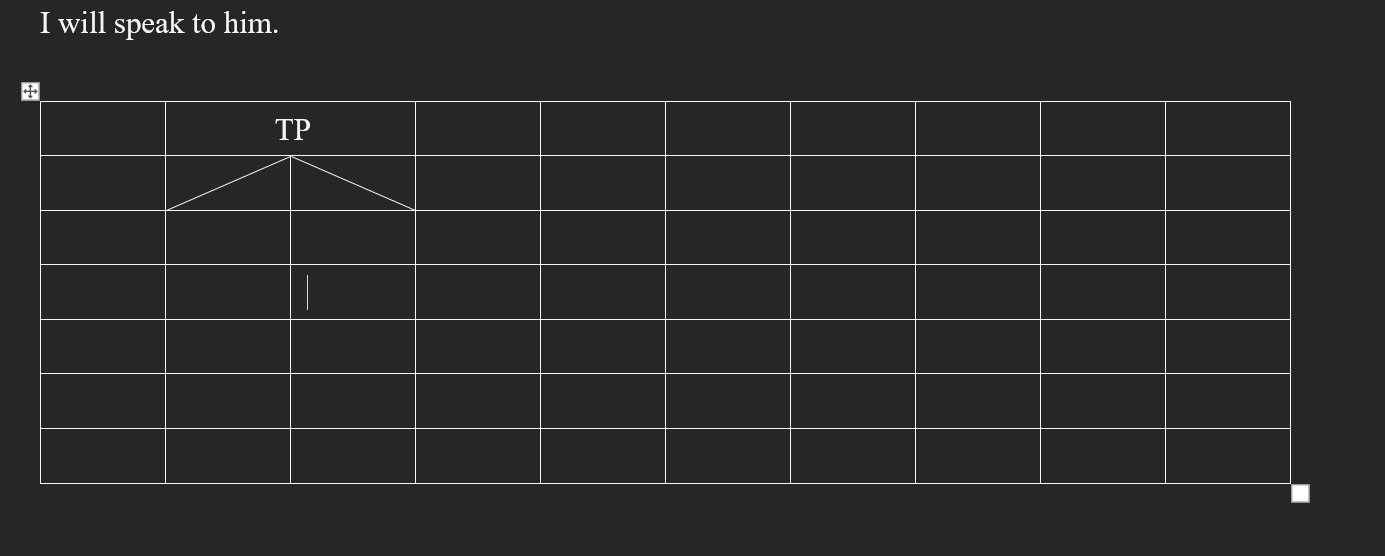
段々樹形図っぽくなってきましたね。
これから先は、今までの流れを繰り返します。
そして、以下のような図が完成します。

2行足りなかったので、付け加えました。「下に行を追加」という操作でこうした行の追加はできます。
手順その3:いらない線を消す
このまま PDF 出力しても、以下のように、いらないマス目が出てきてしまいます。
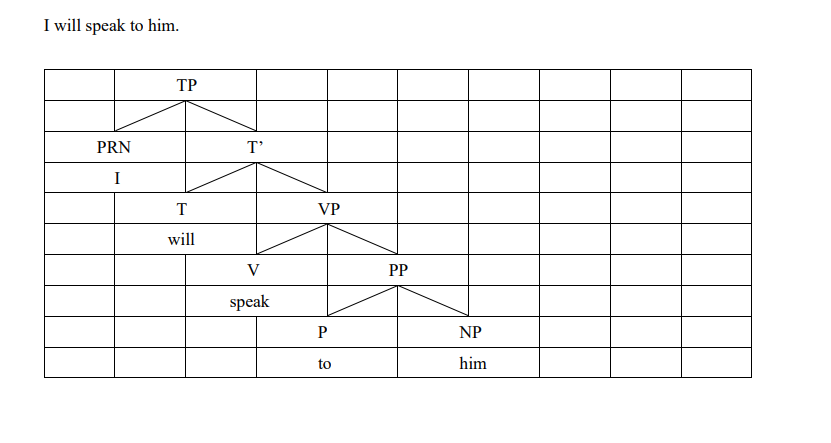
はっきり言って、これでも樹形図の意味は分かるので、僕としては容認可能です。
しかし、少しかっこ悪いですね。
そこで、Word の元のファイルを少しいじります。
表全体を選択し、罫線ツールにカーソルを合わせて出てくる「格子」というところをクリックします。(図9)
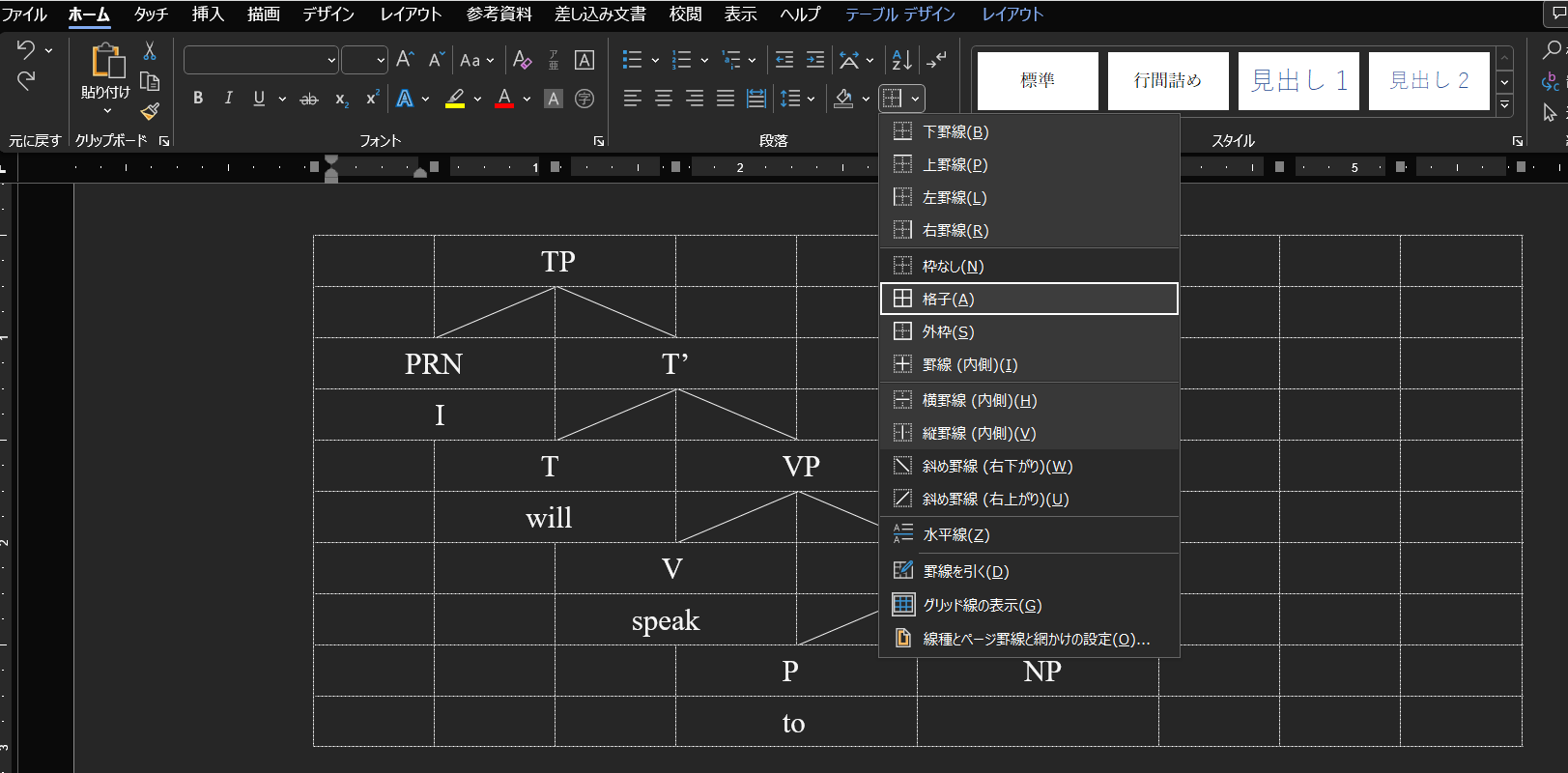
すると、余分な線が消えます。
それを PDF で出力すると、下のようになります。
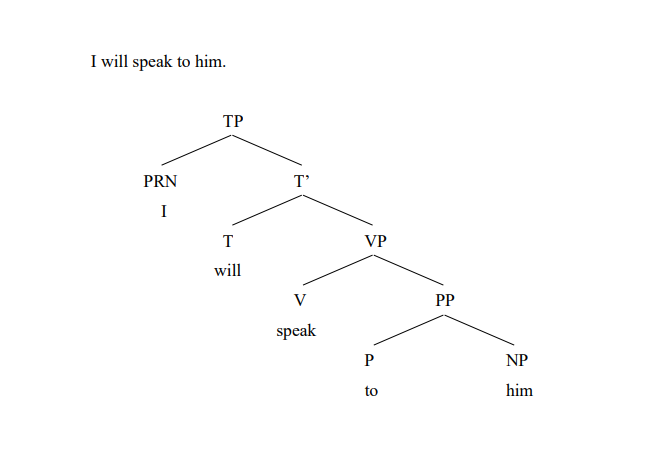
注意:生成文法では、樹形図は使わなくなってきている
Chomsky (2013) “Problems of projection” で、「誤解を招くから、もう樹形図を使わないようにしよう」という提案がなされました。
それ以降も樹形図を使っている生成文法家は多いですが、今後樹形図が未来永劫使われるかどうかは分かりません。
Rizzi 等の古参は、2016年の論文でも堂々と樹形図を使っています。(しかも、Chomsky 2016 の次に掲載された論文で!)
しかし、Checchetto 等は、最近の論文で明らかに樹形図を避けています。
そもそも、Chomsky (2106) や Chomsky (2021a) で樹形図が一切使われていないことから、今後は徐々に樹形図が減っていくのではないかと思っています。